win11怎么打开后台任务 Win11系统中如何在后台运行新任务
更新时间:2025-04-01 09:45:03作者:xtyang
Win11系统作为微软最新发布的操作系统,带来了许多新的功能和改进,其中一个重要的功能就是后台任务的管理和运行。在Win11系统中,用户可以轻松地打开后台任务并运行新的任务,以提高系统的效率和性能。通过简单的操作,用户可以快速地找到并管理系统中正在运行的后台任务,确保系统运行顺畅。在这篇文章中我们将介绍如何在Win11系统中打开和管理后台任务,让您更好地利用系统资源,提升工作效率。
具体步骤:
1.点击任务管理器
点击电脑选项卡,在选项卡界面中点击选择任务管理器选项

2.点击性能
在弹出的设置窗口栏中,点击性能设置选项
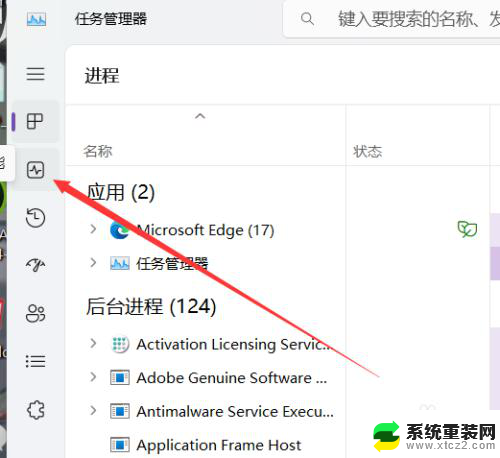
3.点击运行新任务
在选项卡界面中,点击上方设置选项中的运行新任务
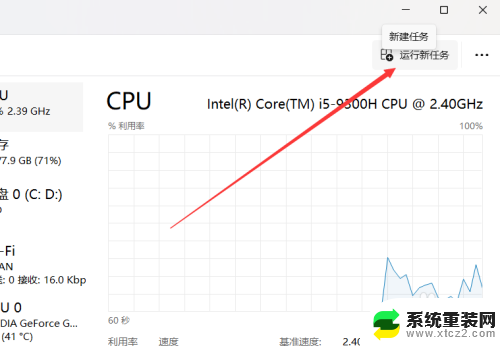
4.输入任务命令名称
在弹出的任务设置窗口中,点击输入需设置的任务命令名称。点击确定即可添加新任务
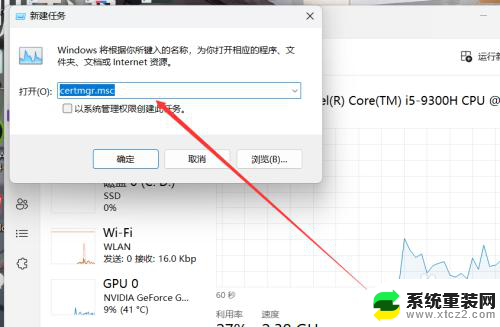
以上就是win11怎么打开后台任务的全部内容,还有不懂得用户就可以根据小编的方法来操作吧,希望能够帮助到大家。
win11怎么打开后台任务 Win11系统中如何在后台运行新任务相关教程
- win11系统如何任务栏不合并 win11任务栏不合并怎么调整
- win11怎么取消锁定任务栏 如何在Win11中恢复任务栏
- win11任务管理器结束任务怎么 Win11任务栏如何结束任务
- win11右击任务栏没有任务管理器了 怎样在win11上通过右击任务栏打开任务管理器
- win11系统取消合并任务栏的方法 Win11如何取消任务栏合并
- win11怎么让任务栏 居中 Win11任务栏居中设置方法
- win11怎么关闭任务栏隐藏 如何关闭win11任务栏自动隐藏
- win11怎么切出任务管理器 win11如何快速调出任务管理器
- win11的任务栏如何不合并 Win11任务栏怎么设置不合并
- win11任务栏菜单怎么不合并 win11任务栏怎么调整不合并
- win11inode屏保密码 win11屏保密码设置教程
- 怎么打开屏幕录像 Win11系统自带录屏操作步骤
- win11如何调整多任务栏不合并 Win11任务栏怎么调整不合并
- 电脑屏幕常亮在哪里设置win11 win11屏幕常亮设置方法
- 如何修改win11用户名 Win11用户名修改方法
- win11谷歌浏览器intnet安全选项在哪里 IE浏览器安全选项在哪里设置
win11系统教程推荐
- 1 win11inode屏保密码 win11屏保密码设置教程
- 2 电脑屏幕常亮在哪里设置win11 win11屏幕常亮设置方法
- 3 win11切换到本地账户怎么操作 win11本地账户切换方法
- 4 win11照片只能打开桌面图片 Win11升级24H2后图片无法打开怎么办
- 5 win11如何更改为用本地账号登录 win11改用本地账户登录的详细操作指南
- 6 win11登录微软账号出错啦 Win11系统无法登陆microsoft账户怎么办
- 7 win11缩放比例软件 win11调整分辨率和缩放比例的方法
- 8 win11不能连接局域网共享文件夹 Win11 24H2共享文档NAS无法进入解决方法
- 9 win11怎么设置时间有秒 Win11怎么设置任务栏时间显示秒
- 10 win11文件夹图片预览放大 win11放大镜放大缩小快捷键设置指南